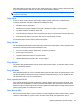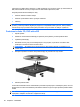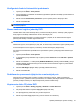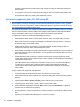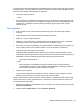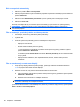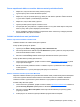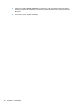HP ProBook Notebook PC User Guide - Windows XP
Proces napaľovania disku sa nezačne alebo sa zastaví pred dokončením
●
Dbajte na to, aby boli zatvorené všetky ostatné programy.
●
Vypnite úsporný režim a režim dlhodobého spánku.
●
Dbajte na to, aby ste používali správny typ disku pre vašu diskovú jednotku. Ďalšie informácie
o typoch diskov nájdete v používateľských príručkách.
●
Dbajte na to, aby bol disk vložený správne.
●
Vyberte pomalšiu rýchlosť zápisu a skúste to znova.
●
Ak kopírujete disk, pred pokusom o napálenie obsahu na nový disk uložte údaje na zdrojovom
disku na pevný disk a potom napaľujte z pevného disku.
●
Znova nainštalujte ovládač zariadenia na napaľovanie diskov umiestnený v kategórii jednotiek
DVD/CD-ROM v okne Správca zariadení.
Ovládač zariadenia sa musí preinštalovať
Získanie najnovších ovládačov zariadenia HP
Ovládače zariadení HP môžete získať týmito spôsobmi.
Postup použitia pomôcky HP Update:
1. Vyberte ponuku Štart > Všetky programy > HP > Aktualizácia HP.
2. Na uvítacej obrazovke HP kliknite na položku Nastavenie a potom vyberte čas, kedy má pomôcka
kontrolovať aktualizácie softvéru na webe.
3. Kliknutím na tlačidlo Ďalej okamžite skontrolujete aktualizácie softvéru spoločnosti HP.
Postup použitia webovej lokality spoločnosti HP:
1. Otvorte internetový prehliadač, prejdite na webovú lokalitu
http://www.hp.com/support a vyberte
svoju krajinu alebo región.
2. Kliknite na možnosť preberania softvéru a ovládačov a potom v produktovom okne napíšte typ
modelu počítača.
3. Stlačte kláves enter a potom postupujte podľa pokynov na obrazovke.
Získanie ovládačov zariadení spoločnosti Microsoft
Najnovšie ovládače zariadení pre systém Windows môžete získať použitím služby Microsoft® Update.
Túto funkciu systému Windows môžete nastaviť na automatickú kontrolu a inštaláciu aktualizácií
ovládačov hardvéru aj operačného systému Windows a iných produktov spoločnosti Microsoft.
Použitie služby Microsoft Update:
1. Otvorte internetový prehliadač, prejdite na webovú lokalitu
http://www.microsoft.com a kliknite na
položku Security & Updates (Zabezpečenie a aktualizácie).
2. Kliknutím na položku Microsoft Update získate najnovšie aktualizácie pre operačný systém,
programy a hardvér.
3. Podľa pokynov na obrazovke vykonajte inštaláciu programu Microsoft Update.
Optická jednotka (len vybrané modely) 67